excel固定表头
Excel中,固定表头是一项非常实用的功能,它可以让用户在滚动数据时,始终保持表头可见,从而更好地查看和分析数据,下面,我们将详细介绍如何在Excel中实现固定表头,并探讨一些相关的技巧和注意事项。
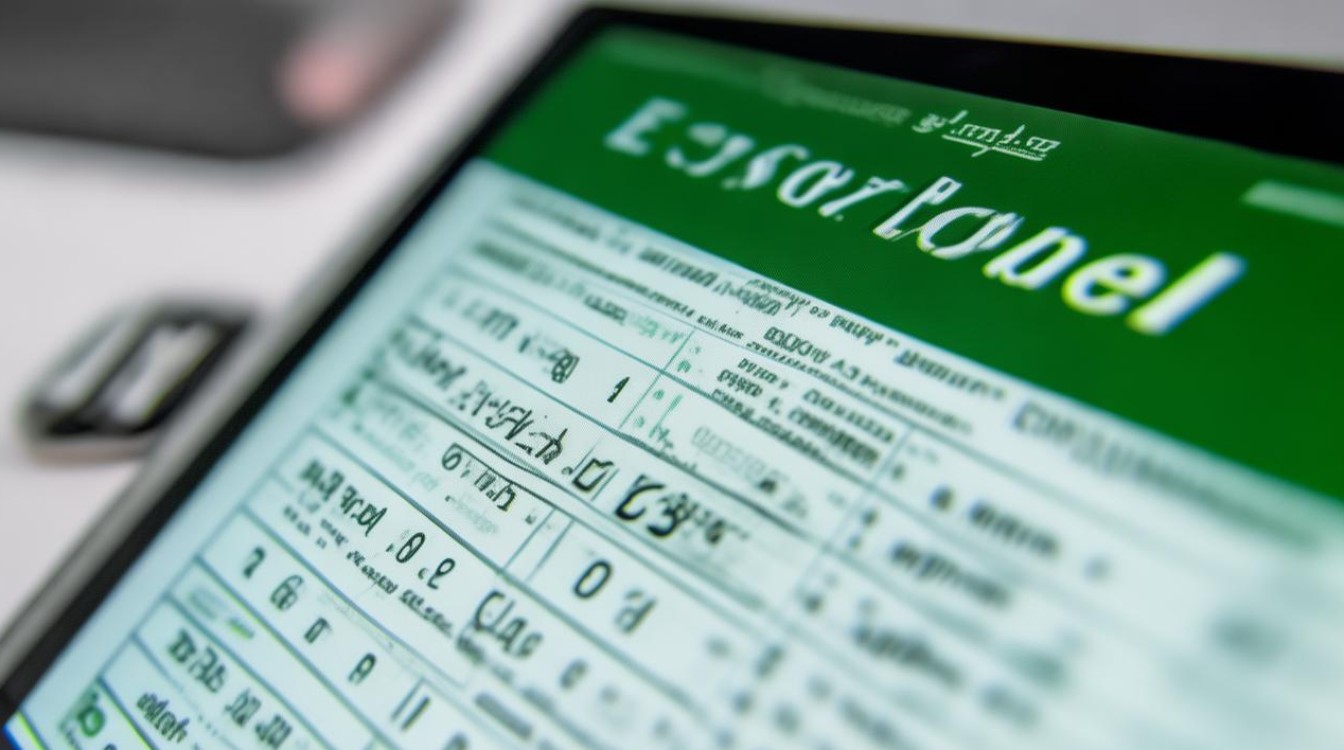
使用“冻结窗格”功能固定表头
Excel提供了“冻结窗格”的功能,可以轻松实现表头的固定,以下是具体步骤:
-
打开Excel文件:打开你需要操作的Excel文件。
-
选择表头行:点击表头所在的行号,通常为第一行,以选中整行。
-
进入“视图”选项卡:在Excel的顶部菜单栏中,点击“视图”选项卡。
-
点击“冻结窗格”:在“视图”选项卡下,找到“冻结窗格”按钮,点击它。
-
选择“冻结首行”:在弹出的下拉菜单中,选择“冻结首行”,这样,无论你如何滚动数据,第一行(即表头)都会始终保持可见。
除了固定首行,Excel还允许你同时冻结首列或首行和首列,只需在“冻结窗格”下拉菜单中选择相应的选项即可。
使用“拆分窗格”功能辅助固定表头
虽然“冻结窗格”是固定表头的直接方法,但“拆分窗格”功能也可以在一定程度上辅助实现类似效果,以下是具体步骤:
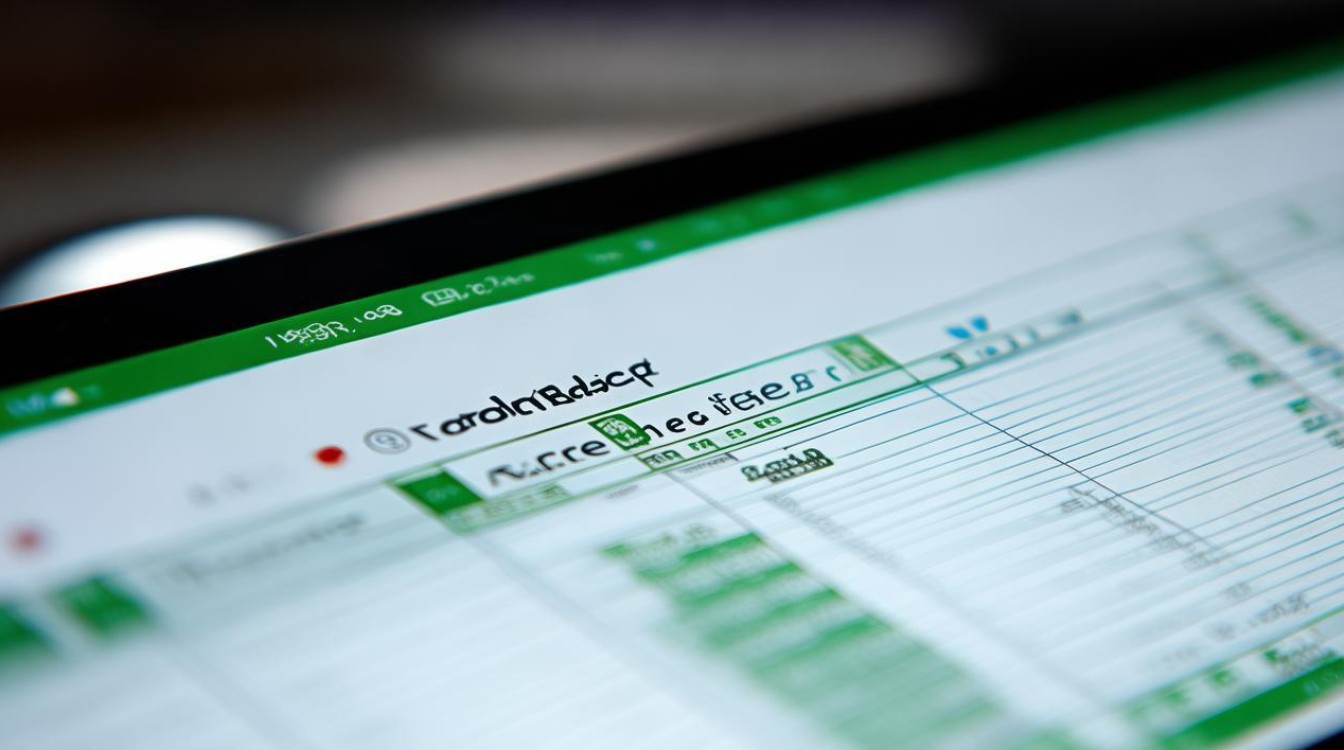
-
选择拆分位置:点击表头下方的行号,以选中该行。
-
进入“视图”选项卡:同样,在顶部菜单栏中点击“视图”选项卡。
-
点击“拆分窗格”:在“视图”选项卡下,找到“拆分窗格”按钮,点击它,Excel会在所选行的上方添加一条水平分割线。
-
调整分割线位置:通过拖动分割线,你可以调整上下两个窗格的大小,将上方窗格调整到只显示表头的位置,下方窗格则用于显示数据。
-
滚动数据:当你在下方窗格中滚动数据时,上方窗格中的表头会始终保持可见。
需要注意的是,“拆分窗格”并不会真正固定表头,而是通过分割窗口来实现类似的视觉效果,在使用时需要谨慎调整分割线的位置。
使用VBA代码固定表头
对于高级用户来说,还可以使用VBA(Visual Basic for Applications)代码来固定表头,以下是一个简单的VBA代码示例:
Sub FixHeader()
' 假设表头在第一行
With ActiveWindow
.SplitRow = 0
.SplitColumn = 0
.FreezePanes = True
End With
End Sub
将上述代码复制到VBA编辑器中(按Alt+F11打开),然后运行它,这样,Excel就会自动固定第一行作为表头。
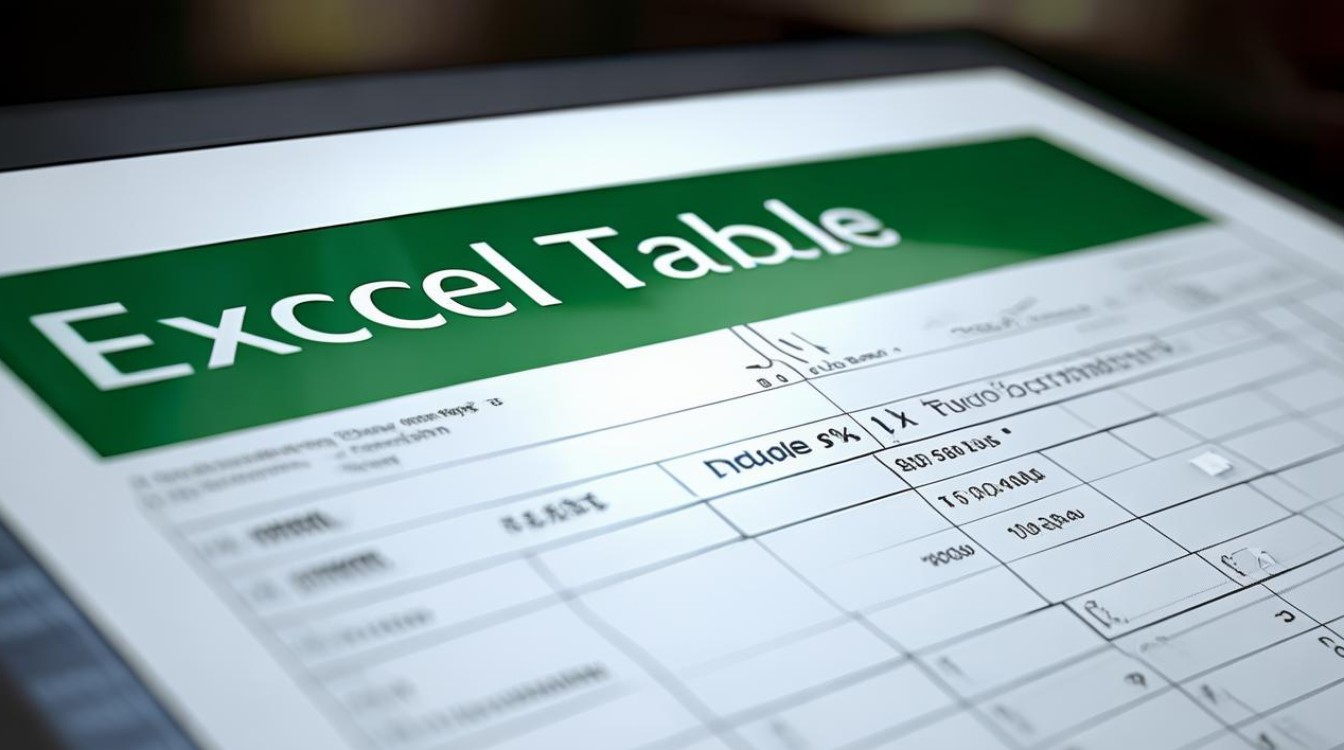
注意事项
-
确保表头格式正确:在固定表头之前,请确保表头的格式已经设置好,包括字体、颜色、对齐方式等,这样可以避免在滚动数据时出现格式错乱的情况。
-
避免过度冻结:虽然Excel允许你同时冻结多行和多列,但过度冻结可能会导致窗口混乱不堪,建议根据实际需要选择合适的冻结方式。
-
兼容性考虑:不同版本的Excel在固定表头方面的操作可能略有不同,在分享或发送Excel文件给他人时,请确保对方使用的Excel版本支持你的操作。
相关问答FAQs
问题1:如何在Excel中取消固定表头?
解答:要取消固定表头,只需再次进入“视图”选项卡,点击“冻结窗格”按钮,然后选择“取消冻结窗格”即可,这样,之前固定的表头就会恢复为普通行,不再保持固定状态。
问题2:固定表头后,如何调整数据区域的大小?
解答:在固定表头后,你仍然可以正常调整数据区域的大小,只需将鼠标指针移动到数据区域的边界上,当指针变为双向箭头时,按住鼠标左键并拖动即可调整大小,注意,在调整大小时,请确保不要覆盖或
版权声明:本文由 数字独教育 发布,如需转载请注明出处。


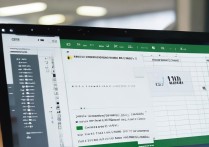










 冀ICP备2021017634号-12
冀ICP备2021017634号-12
 冀公网安备13062802000114号
冀公网安备13062802000114号